

|
本站硬件软件知识提供电脑入门知识,手机硬件配置知识,计算机基础知识,计算机网络应用基础知识,电脑硬件配置知识,电脑故障排除和硬件常识大全,帮助您更好的学习电脑与手机!不为别的,只因有共同的爱好,为中国互联网发展出一分力!
当出现打印机脱机无法打印时,我们注意观察,发现任务栏右下角打印机图标不会消失,可却也没有红色叹号显示。鼠标放上去有提示“一个文档待打印,原因为”:  我们双击任务栏的打印机图标,打开打印机任务窗口,发现标题栏显示“脱机使用打印机”(有的只“脱机”两个字):  此时我们可以单击打印任务窗口中的“打印机”菜单,并选择“脱机使用打印机”即可:  因为有时是你不小心点到这个菜单命令了,如果不是,则你到打印机上边去检查下网络连接或USB线是否连接稳定,重新拔插下试试。同时,也检查下你自己电脑的网络或USB连接是否正常。  或者重启下打印机试试:  如果不行,可以尝试清理所有的打印机任务。由于打印后台服务程序处理失败而未能够打印任务,会停留在打印任务列表中而不会自动消失,从而导致打印队列堵塞,打印机显示“脱机”状态。这时我们可以“取消所有文档”清理掉停留的打印任务列表:  如果还不行,则需要重新启动打印服务程序了: 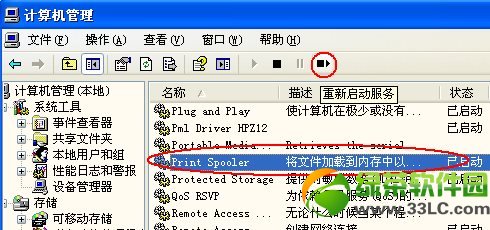 以上方法还是解决不了打印机脱机无法打印问题的话,则尝试重启电脑,再重新打印或重复上面操作。 学习教程快速掌握从入门到精通的电脑与手机知识 |
温馨提示:喜欢本站的话,请收藏一下本站!